眾所周知,PS的功能很強大,強大到我們把懂PS的人都叫大神。但是,隨著PPT的功能不斷更新,有些PS有的功能,PPT也可以做到,比如鏤空。
第一次接觸PPT鏤空字體,是模仿珞珈大神的作品,從此刷新我的三觀。
附上鏤空字體的模仿作品:

額,這……還是PPT嗎?
其實,只要掌握了技巧,也是非常非常非常簡單。
詳細步驟如下:
① 插入一張圖片 + 一個蒙版
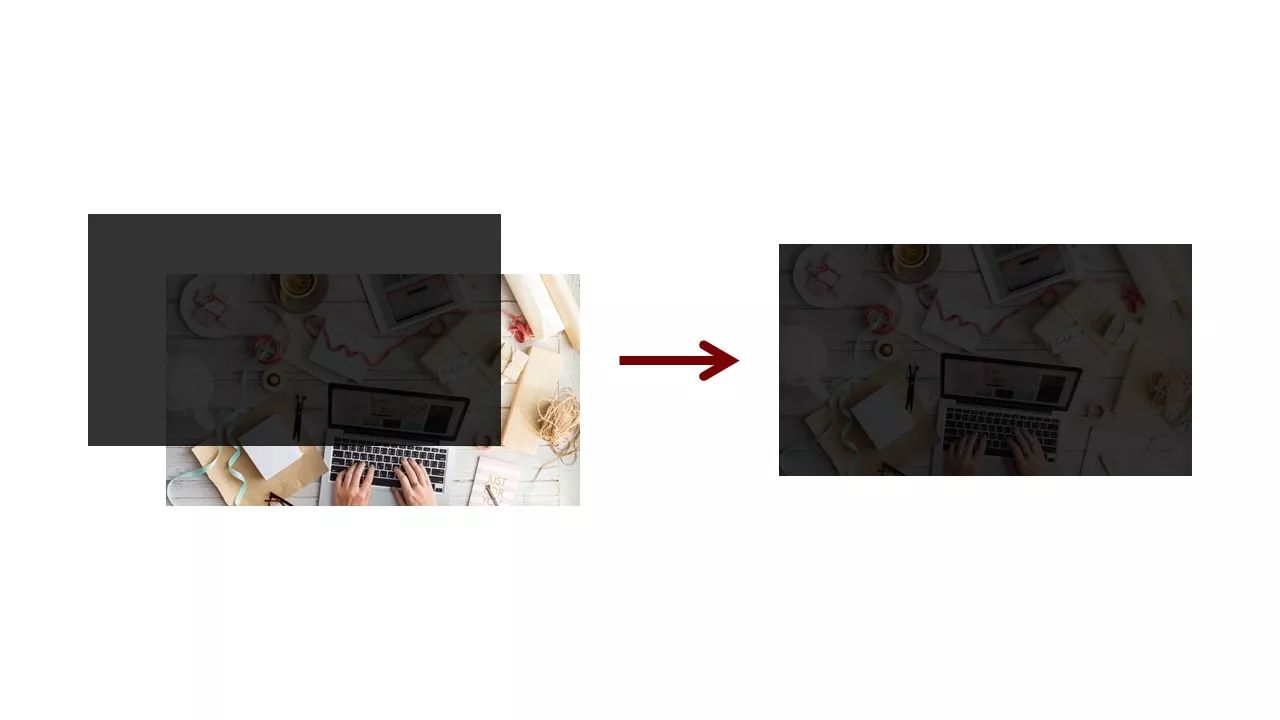
② 輸入文字“2018年工作計劃” → 選中蒙版 → 選中文字“2018年工作計劃” →【格式】 → 【合併形狀】→ 【剪除】
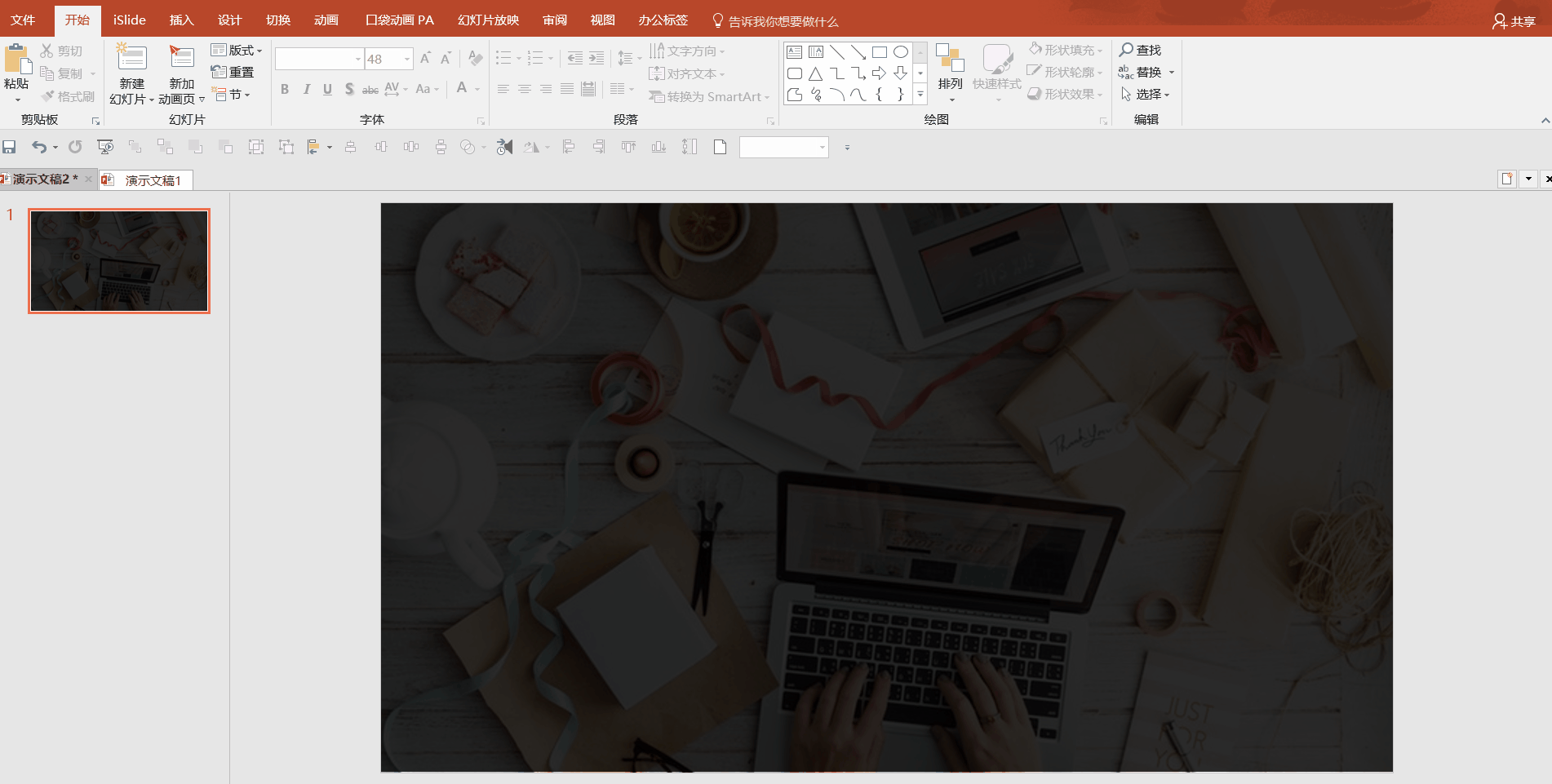
③ 大概就是這個樣子:

接下來這個玩法更有趣,不管這個帶有陰影的三角形移到哪裡都是透明的:
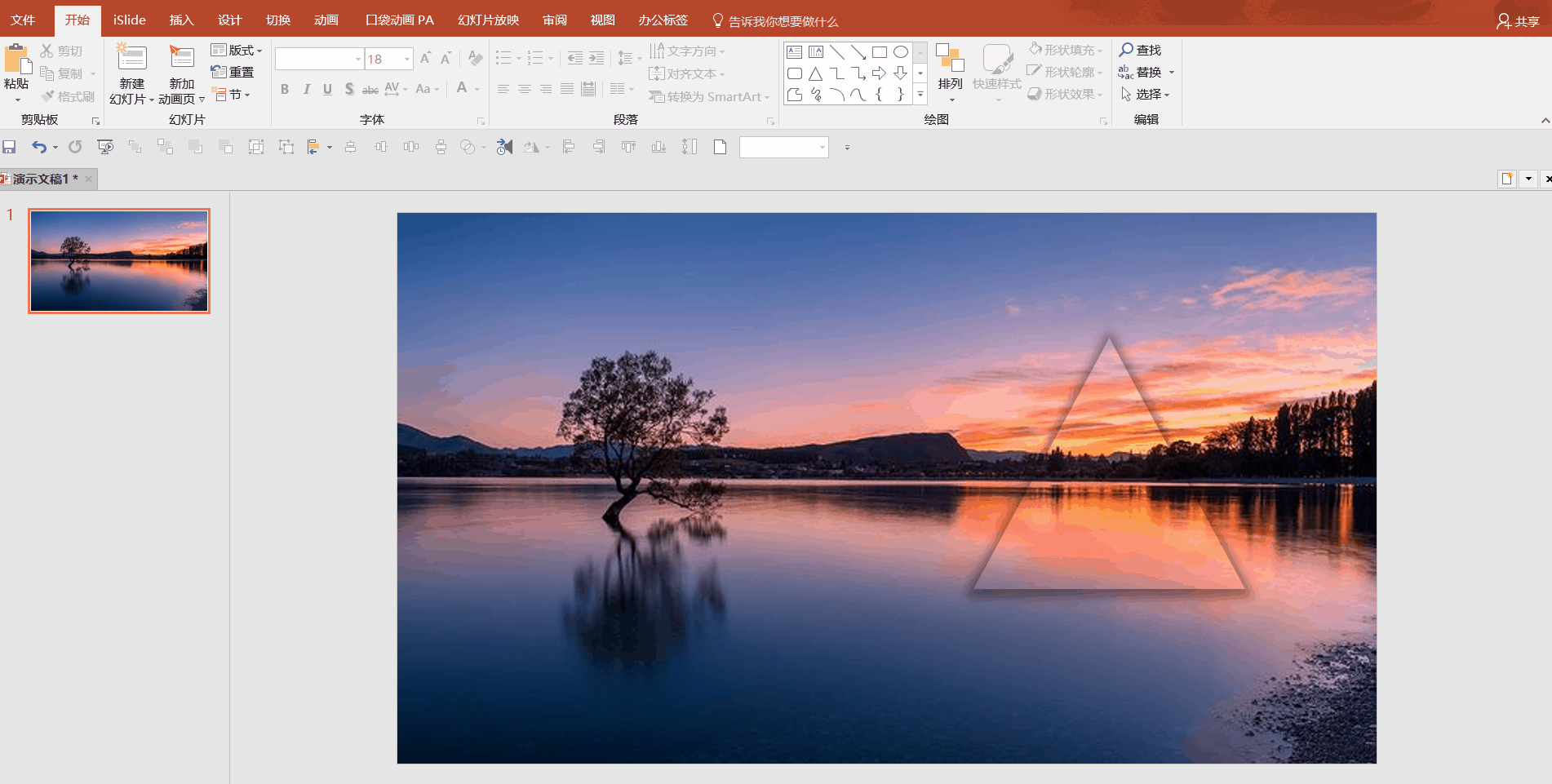
想不想知道怎樣做到這種效果?敬請關注公眾號,下期給你詳細介紹。
可能有人會納悶,這不是在做無用功嗎?做出來了又怎樣? Emmm,或許我只能說,至少可以裝逼呀。 
幻燈片來自【珞珈作品】模仿練習
往期精彩回放:
《如何在PPT創建蒙版? 》
《兩張圖片也可以做背景圖? 》
《難道你不知道PPT有【對齊】功能? 》
想了解更多?
請點擊閱讀原文關注公眾號,會有驚喜哦!
文章為用戶上傳,僅供非商業瀏覽。發布者:Lomu,轉轉請註明出處: https://www.daogebangong.com/zh-Hant/articles/detail/Cant%20use%20PS%20can%20also%20make%20hollow%20fonts.html

 支付宝扫一扫
支付宝扫一扫 
评论列表(196条)
测试